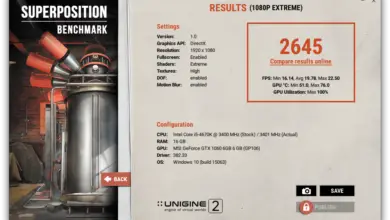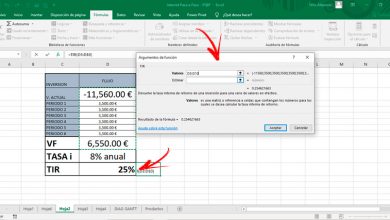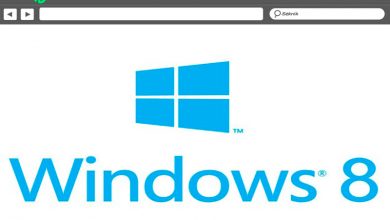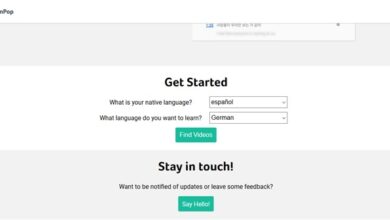Comment figer des tableaux de bord dans une feuille de calcul Microsoft Excel? Guide étape par étape
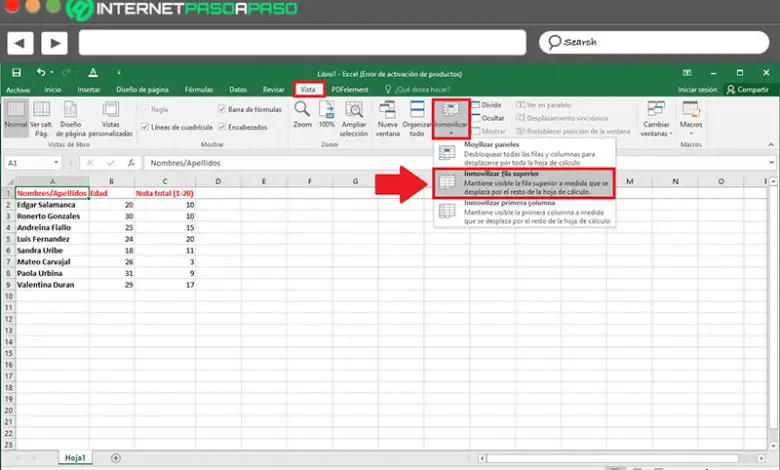
Ce n’est un secret pour personne que le programme de tableur le plus reconnu au monde est Microsoft Excel . Lequel, consiste en un agencement de lignes et de colonnes qui permet de gérer et d’analyser une série de données de tout type , afin de simplifier son étude ou de réaliser certaines actions d’intérêt pour réaliser des projets, des budgets ou tout travail qui implique le représentation des quantités .
Par conséquent, Excel est un logiciel qui dispose de nombreux outils avec lesquels les utilisateurs peuvent effectuer leurs tâches de manière optimale et efficace. Ainsi, l’une de ses fonctions les plus représentatives est d’immobiliser les panneaux dans une feuille de calcul pour garder certaines lignes et colonnes visibles lors de l’affichage de grandes quantités d’informations de manière ordonnée .
Maintenant, malgré l’utilité remarquable de cette fonction, beaucoup de gens ne savent pas comment le faire correctement dans Excel . C’est pourquoi, ci-dessous, nous expliquerons l’importance d’immobiliser les panneaux dans ce programme Microsoft et quelles sont chacune des étapes à suivre pour le faire .
Quel est le but de geler les panneaux de ma feuille de calcul?
Fondamentalement, la fonctionnalité de gel des lignes et / ou des colonnes dans une certaine feuille de calcul Microsoft Excel offre la possibilité de garder certains panneaux visibles pendant que l’utilisateur fait défiler une feuille de ce logiciel . En d’autres termes, il permet de conserver, de manière manifeste, une zone d’un tableur indépendamment de tout mouvement effectué .
En ce sens, la principale raison de la conception de cet outil est que, lorsque des feuilles de calcul sont créées et que des informations sont capturées dans les lignes ou colonnes, leurs en-têtes peuvent être perdus s’ils ne sont pas figés . En revanche, si vous avez besoin de les avoir comme référence constante et de pouvoir les visualiser quels que soient les mouvements que vous effectuez, il sera nécessaire de paralyser ces panneaux .
Par conséquent, malgré le fait que les informations saisies dans la feuille de calcul soient extrêmement complètes, toutes les lignes et / ou colonnes que vous décidez de figer continueront à être affichées à leur place indiquée en permanence . De plus, pendant que les données sont vidées dans une liste, vous n’aurez pas à déplacer constamment les feuilles de calcul pour voir les références dans les premières lignes ou colonnes , ce qui peut être très fatigant.
Apprenez étape par étape à figer des panneaux dans une feuille Excel
Lorsque vous décidez de figer des panneaux dans une feuille de calcul Microsoft, les étapes à suivre dépendent de la ligne ou de la colonne que vous devez garder visible dans tout le document.
«MISE À JOUR
Voulez-vous figer certains panneaux de la feuille de calcul pour mieux la parcourir?
ENTREZ ICI
et apprenez comment DE SCRATCH!»
C’est pourquoi, dans cette section de l’article, nous nous concentrerons sur la spécification des processus à suivre pour certaines des situations les plus courantes de toutes:
Figer la rangée du haut
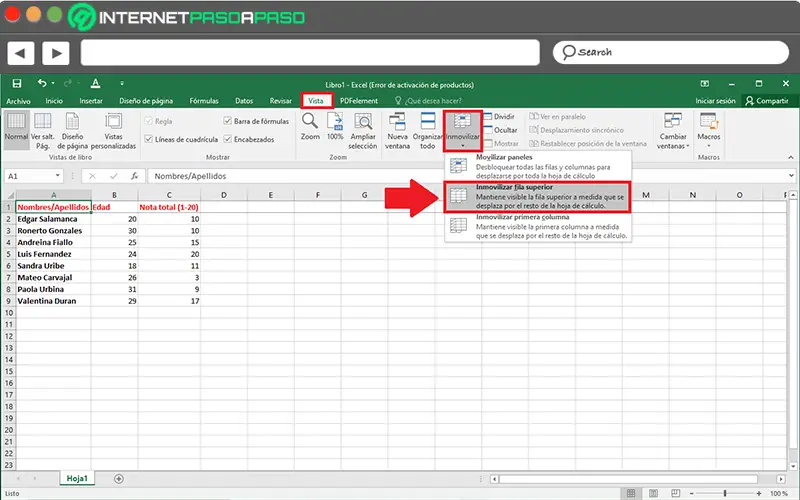
S’il est vrai, le choix fait le plus souvent au moment de immobilisant cellules dans Excel , il est basé sur la conversion de la rangée supérieure dans une non – zone défilante dont le résultat serait deux ou plusieurs zones indépendantes où l’utilisateur peut se déplacer librement et une ligne donnée immobile qui reste toujours visible en haut .
Pour lesquels, il faudra préciser ces étapes:
- Dans un premier temps, accédez à votre document Excel dans lequel vous souhaitez utiliser cette fonctionnalité et, situé dans la barre d’options du logiciel, cliquez sur «Afficher» pour voir ses outils .
- Une fois cela fait, allez dans le groupe Fenêtre et cliquez sur «Figer» .
- Après cela, vous devez appuyer sur l’option qui indique «Figer la ligne supérieure» . Cela gardera la ligne du haut du fichier visible lorsque vous le parcourez.
Figer la première colonne
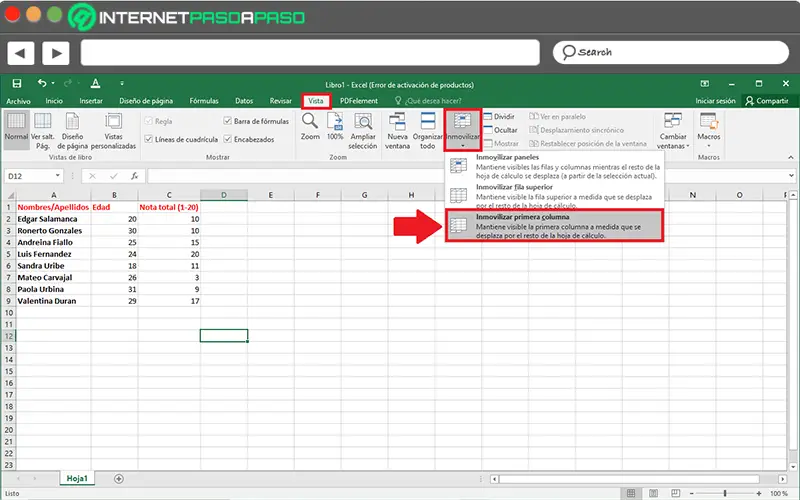
Oui, ce que vous devez figer est la première colonne de votre document Excel, vous devrez effectuer correctement étape par étape:
- Pour commencer, accédez au fichier du programme que vous souhaitez éditer de cette manière et cliquez sur l’onglet appelé «Affichage» qui se trouve dans le ruban Excel .
- Après cela, allez dans le groupe Fenêtre, pour sélectionner l’option qui dit «Figer» là-bas .
- Ensuite, parmi les options disponibles, cliquez sur «Figer la première colonne» . De cette manière, une sorte de ligne de bordure sera marquée indiquant que la première ligne est paralysée dans la feuille de calcul .
Si vous avez des questions, laissez-les dans les commentaires, nous vous répondrons dans les plus brefs délais, et cela sera également d’une grande aide pour plus de membres de la communauté. Je vous remercie!